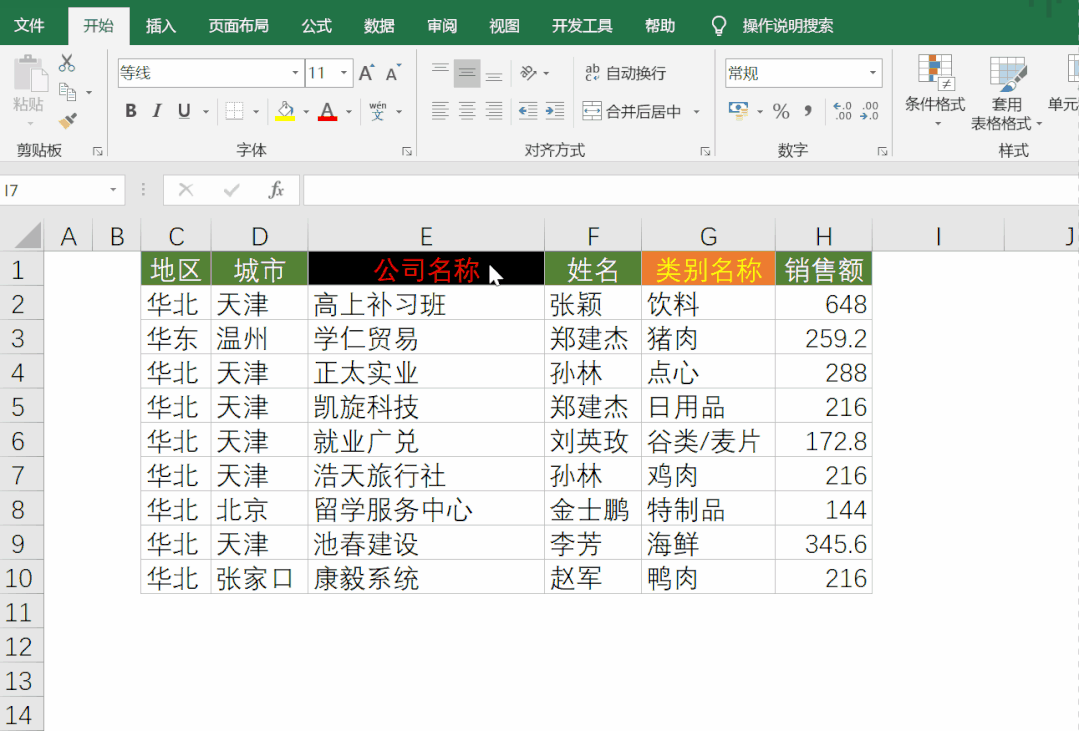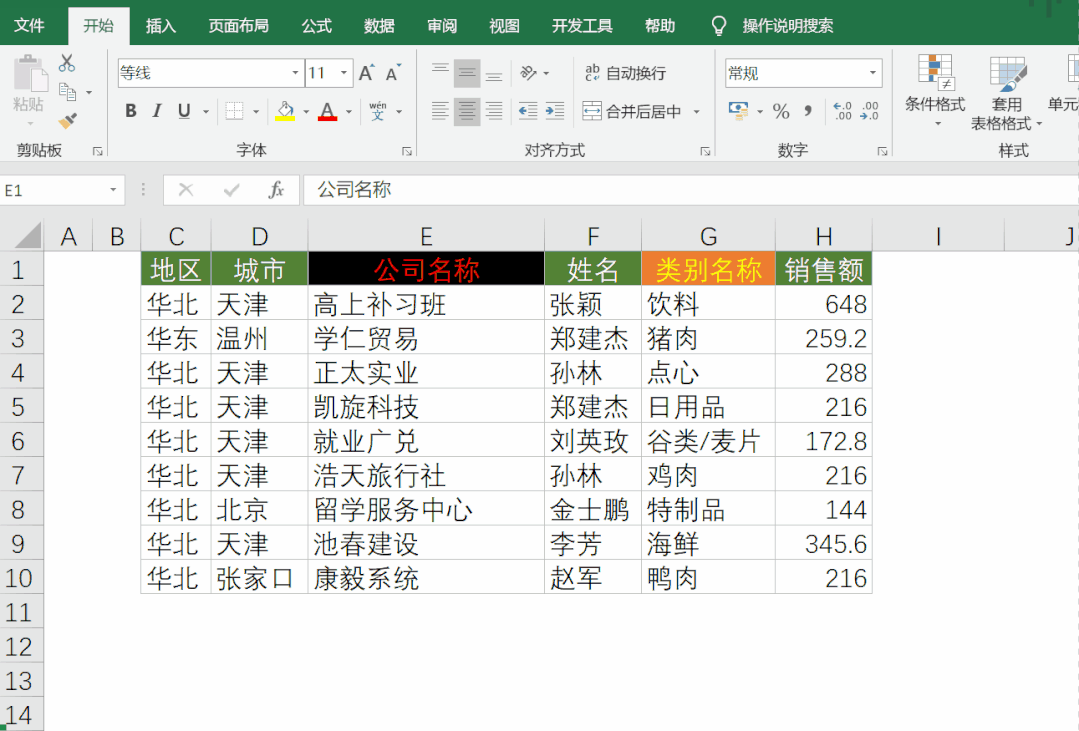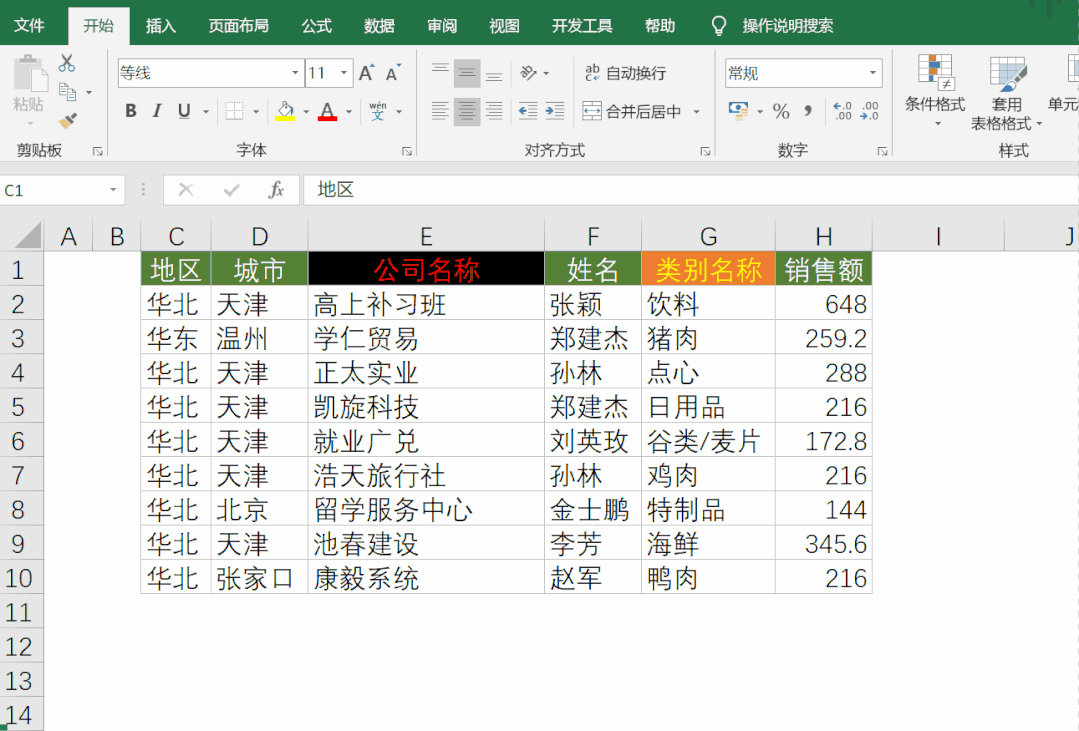1、单击格式刷 选中已有格式的单元格,单击格式刷,再选中需要设置格式的单元格,就可以完成格式的复制了,这是最基础的用法。
2、双击格式刷 选中已有格式的单元格,双击格式刷,再分别单击需要复制格式的单元格,最后需要取消时,再次单击格式刷,即可结束格式刷被激活的状态。
3、单击+快捷键 选中已有格式的单元格,单击格式刷,然后按快捷键Ctrl+Shift+↓,瞬间完成批量格式刷。
4、双击+溽朽孑臾查找 选中已有格式的单元格,双击格式刷,然后按Ctrl+F快捷键打开查找和替换窗口,查找内容为“楱诼垂柳肉”,点击查找全部,再按快捷键Ctrl+A全选包含“肉”的单元格,此时表中全部包含“肉”的单元格格式就设置好了。
5、双击+回车键 选中已有格式的单元格,双击格式刷,然后用鼠标单击空白区域,再按下Enter键,就把刚刚选中的格式和文字都复制过来了。